Λεπτομερής διαδικασία για τον τρόπο μετατροπής MP4 σε GIF
Το MP4 είναι μια ευρέως χρησιμοποιούμενη μορφή αποθήκευσης αρχείων για την αποθήκευση βίντεο και μια από τις πιο συμβατές μορφές αρχείων βίντεο. Όταν ανεβάζετε ένα βίντεο σε ιστότοπους κοινωνικής δικτύωσης, όπως το Facebook, το Instagram, το Twitter και το Youtube, συνήθως χρησιμοποιείτε αρχεία MP4. Τα αρχεία MP4 είναι εύκολο να προβληθούν, έχουν βίντεο υψηλής ποιότητας και είναι εύκολο να μοιραστούν, καθώς έχουν μόνο μικρό μέγεθος αρχείου.
Το ερώτημα είναι, μπορείς μετατροπή MP4 σε GIF? Ναί! Είναι δυνατό μέσω της βοήθειας μιας εφαρμογής μετατροπέα. Για να μετατρέψετε τη μορφή αρχείου MP4 σε GIF να μετατρέψετε MP4 σε GIF, προχωρήστε στα ακόλουθα μέρη που παρέχονται.
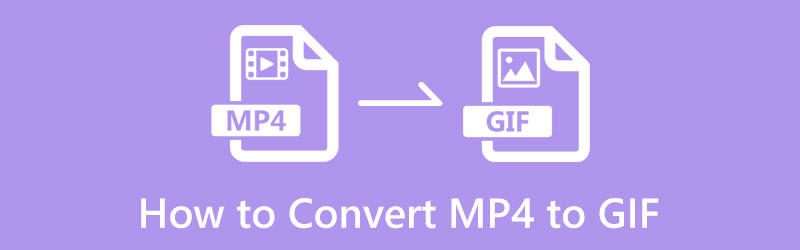
- ΛΙΣΤΑ ΟΔΗΓΩΝ
- Μέρος 1. MP4 έναντι GIF
- Μέρος 2. Πώς να μετατρέψετε MP4 σε GIF
- Μέρος 3. Πώς να μετατρέψετε το GIF σε MP4
- Μέρος 4. Συχνές ερωτήσεις σχετικά με το MP4 και το GIF
Μέρος 1. MP4 έναντι GIF
Το MP4 είναι συντομογραφία του MPEG-4, το οποίο συνήθως περιέχει ήχο και βίντεο και χρησιμοποιείται επίσης για την αποθήκευση εικόνων και υποτίτλων. Το MP4 χρησιμοποιείται ευρέως ως η τυπική μορφή αρχείου που υποστηρίζεται από πλατφόρμες κοινωνικών μέσων. Έχει μικρό μέγεθος αρχείου, καθιστώντας εύκολη την κοινή χρήση σε ιστότοπους κοινωνικής δικτύωσης.
Το GIF ή Graphics Interchange Format είναι μια μορφή εικόνας που υποστηρίζει κινούμενα γραφικά. Είναι μια μορφή εικόνας που αναπαράγεται συνεχώς σε βρόχο. Περιέχει περισσότερες από μία εικόνες και έχει περισσότερα από 256 χρώματα. Αυτή η μορφή αρχείου εμφανίζεται συνήθως σε πλατφόρμες κοινωνικών μέσων και εφαρμογές ανταλλαγής μηνυμάτων. Συνήθως χρησιμοποιείται για την έκφραση συναισθημάτων και συναισθημάτων και καταστάσεων. Προσθέτει επιπλέον διασκέδαση και ενθουσιασμό όταν χρησιμοποιείτε αυτήν τη μορφή εικόνας στην ενότητα σχολίων και στη συνομιλία.
Μέρος 2. Πώς να μετατρέψετε MP4 σε GIF
1. ArkThinker Video Converter Ultimate
Αν ψάχνετε για ένα εξαιρετικό πρόγραμμα ικανό να μετατρέψει MP4 σε GIF, βασιστείτε ArkThinker Video Converter Ultimate. Αυτό το πρόγραμμα έχει μια φιλική προς τους αρχάριους διεπαφή που είναι απλή στη χρήση. Είτε είστε αρχάριος είτε επαγγελματίας πρόγραμμα επεξεργασίας βίντεο, μπορείτε γρήγορα να ελέγξετε και να ελέγξετε τα εργαλεία και τις δυνατότητες επεξεργασίας. Αυτό το πρόγραμμα λειτουργεί ως εφαρμογή μετατροπέα που υποστηρίζει σχεδόν όλες τις δημοφιλείς και ευρέως χρησιμοποιούμενες μορφές. Σας επιτρέπει να μετατρέψετε τη μορφή αρχείου MP4 σε GIF, όπου επιλέγετε την έξοδο μικρού, μεσαίου ή μεγάλου αρχείου. Επιπλέον, έχει έτοιμα θέματα και κολάζ που μπορείτε να εφαρμόσετε στο βίντεό σας. Για να μετατρέψετε επιτυχώς τη μορφή MP4 σε GIF, προχωρήστε στα παρακάτω βήματα οδηγιών που παρέχονται.
Λήψη και εγκατάσταση
Πρώτα και κύρια, κατεβάστε και εγκαταστήστε το πρόγραμμα από την επίσημη ιστοσελίδα. Μετά τη διαδικασία εγκατάστασης, προχωρήστε στο άνοιγμα του προγράμματος για να ξεκινήσει η διαδικασία. Από την κύρια διεπαφή του προγράμματος, από την επάνω γραμμή μενού, προχωρήστε στο Μετατροπέας αυτί.
Ανεβάστε αρχείο MP4
Κάντε κλικ στο (+) από την οθόνη σας, το οποίο θα σας οδηγήσει στον φάκελο της επιφάνειας εργασίας σας. Από το φάκελό σας, επιλέξτε ένα αρχείο MP4 που θέλετε να υποβληθεί σε διαδικασία μετατροπής.
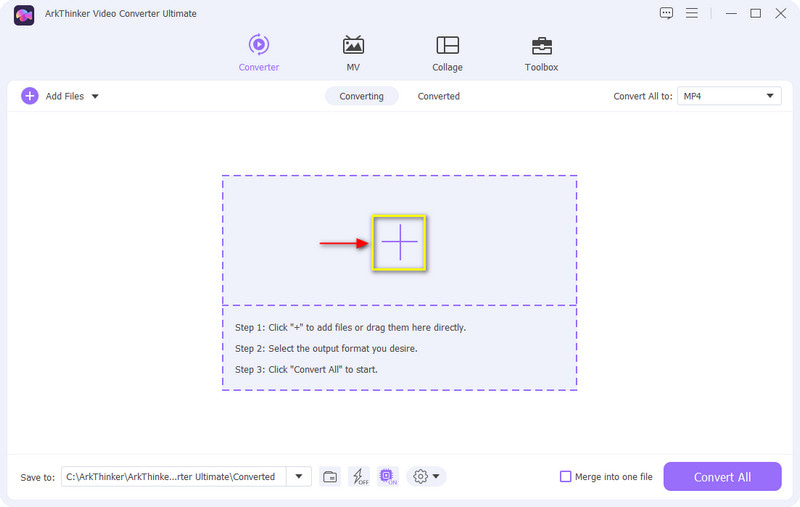
Περικοπή αρχείου βίντεο MP4
Πριν από τη διαδικασία μετατροπής, κάντε κλικ στο Ψαλίδι εικονίδιο που αντιπροσωπεύει επιλογές περικοπής για την περικοπή των τμημάτων έναρξης και λήξης του βίντεο κλιπ σας. Από τη γραμμή χρόνου, μετακινήστε τα ρυθμιστικά από τη θέση που θέλετε να διατηρήσετε και τα μη επισημασμένα μέρη θα παραμείνουν έξω. Όταν τελειώσετε, κάντε κλικ στο Αποθηκεύσετε κουμπί στο κάτω αριστερό μέρος της οθόνης σας.
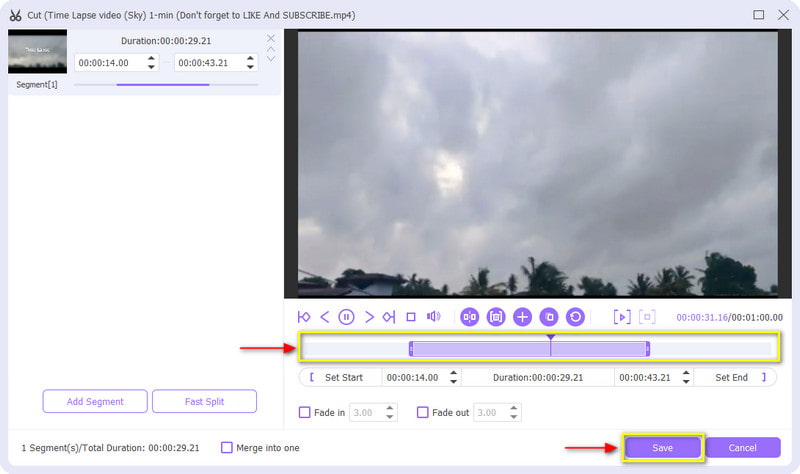
Μορφή MP4 σε GIF
Θα δείτε ένα αναπτυσσόμενο μενού στην οθόνη σας από το δεξί μέρος του αρχείου βίντεο. Κάντε κλικ στο αναπτυσσόμενο μενού, σύρετε τον τροχό κύλισης του ποντικιού σας από την εφαρμοσμένη λίστα μορφών βίντεο και επιλέξτε GIF ως μορφή εξόδου σας. Μπορείτε να επιλέξετε από μικρά, μεσαία ή μεγάλα μεγέθη αρχείων στο δεξί μέρος της οθόνης σας.
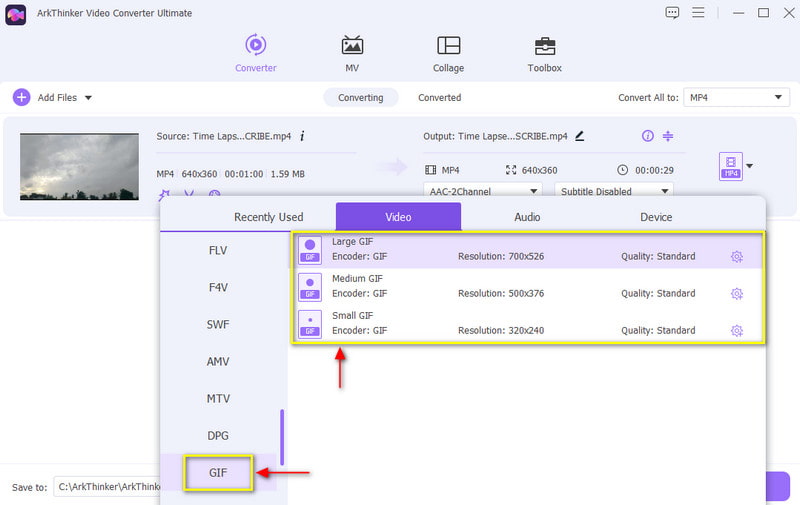
Μετατροπή MP4 σε GIF
Αφού επιλέξετε το GIF ως την τελική μορφή εξόδου, κάντε κλικ στο Μετατροπή όλων κουμπί για να αποθηκεύσετε το MP4 που έχετε μετατρέψει σε μορφή GIF.
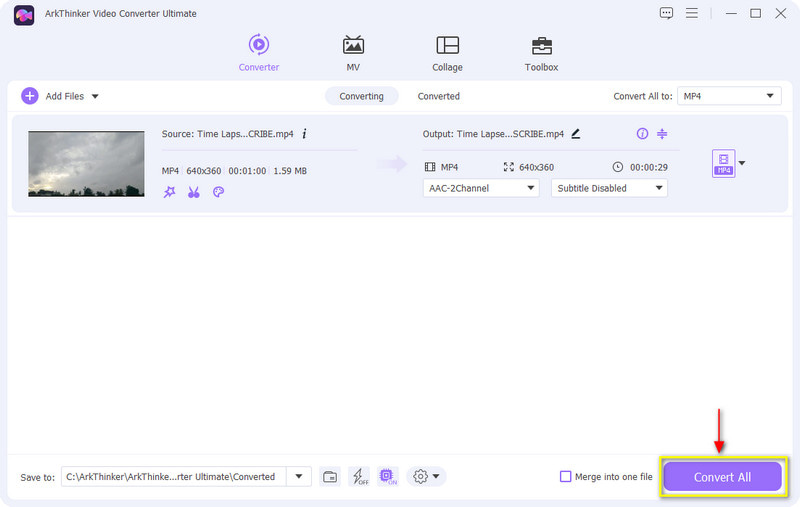
2. Photoshop
Το Photoshop είναι ένα βιομηχανικό πρόγραμμα επεξεργασίας φωτογραφιών που χρησιμοποιείται για να ρετουσάρει μικρές λεπτομέρειες σε εντυπωσιακές εικόνες. Αυτό το πρόγραμμα χρησιμοποιείται συνήθως από επαγγελματίες επεξεργαστές εικόνας, καθώς είναι μια εφαρμογή για επαγγελματίες για τη δημιουργία και την επεξεργασία φωτογραφιών. Επιπλέον, δίνει τη δυνατότητα στους χρήστες να περικόψουν φωτογραφίες, να διορθώσουν το φωτισμό, να αφαιρέσουν το φόντο, να αλλάξουν τη σύνθεση της φωτογραφίας και πολλά άλλα. Πάνω απ 'όλα, είναι σε θέση να μετατρέψει MP4 σε μορφή GIF. Παρέχει μια απλή λύση για να το πετύχετε. Ελέγξτε τα βήματα που παρέχονται για να μάθετε πώς να μετατρέπετε MP4 σε GIF χρησιμοποιώντας το Photoshop.
Το πρώτο πράγμα που θα χρειαστεί να κάνετε είναι να εκτελέσετε το πρόγραμμα στον επιτραπέζιο υπολογιστή σας. Στην κύρια διεπαφή του προγράμματος, από την επάνω γραμμή μενού, κάντε κλικ στο Αρχείο αυτί, Εξαγωγή επιλογή και μετά Κορνίζες βίντεο σε επίπεδα. Θα δείτε έναν φάκελο όπου μπορείτε να τοποθετήσετε τα αρχεία MP4 σας. Επιλέξτε ένα αρχείο MP4 στο οποίο θέλετε να υποβληθείτε στη διαδικασία μετατροπής.
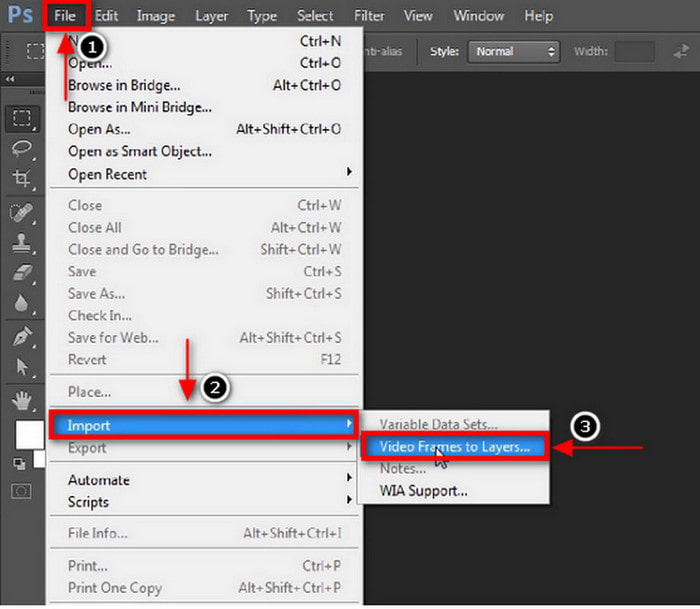
Μόλις φορτωθεί το αρχείο MP4 στο πρόγραμμα, ένα άλλο παράθυρο διαλόγου θα εμφανιστεί στην οθόνη σας, το οποίο αποτελείται από επιλογές περικοπής. Μπορείτε να χρησιμοποιήσετε ολόκληρο το βίντεο MP4 ή να επιλέξετε ορισμένα μέρη που θέλετε να συμπεριλάβετε μόνο. Όταν τελειώσετε, χτυπήστε το Εντάξει κουμπί και θα μετατραπεί, αποτελούμενο από πολλά επίπεδα.
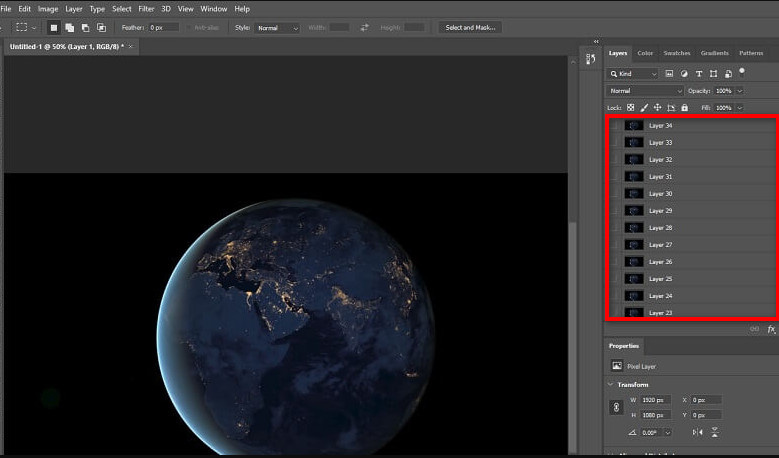
Κάντε κλικ στο Παράθυρο καρτέλα από την επάνω γραμμή μενού και προχωρήστε στο Χρονοδιάγραμμα επιλογή. Θα δείτε τα καρέ που περιλαμβάνονται στο GIF σας στο κάτω μέρος της οθόνης σας. Θα μπορούσατε να διαγράψετε ή να αντιγράψετε καρέ εάν το θέλατε. Τέλος, κάντε κλικ στο Αρχείο καρτέλα ξανά, προχωρήστε στο Εξαγωγή κουμπί και μετά το Save for Web λειτουργία. Εναλλακτικά, μπορείτε να πατήσετε ALT + SHIFT + CTRL + S στο πληκτρολόγιό σας.
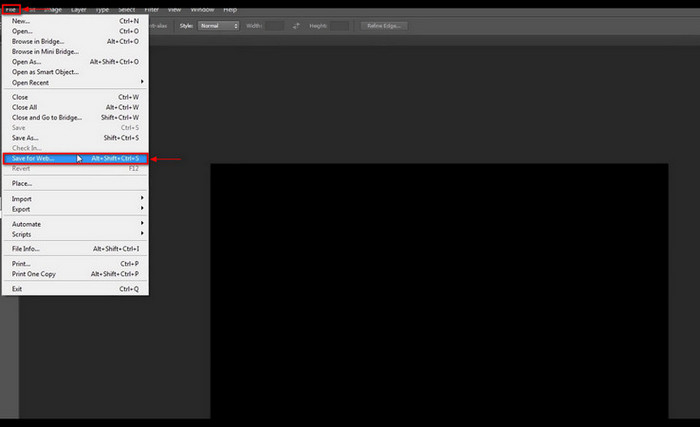
Μετά από αυτό, κάτω από το κουμπί προεπιλογής, επιλέξτε GIF ως μορφή εξόδου σας. Μόλις τελειώσετε, κάντε κλικ στο Αποθηκεύσετε κουμπί στο κάτω μέρος της οθόνης σας, το οποίο θα αποθηκεύσει αυτόματα την έξοδο σας στον φάκελο που προτιμάτε.
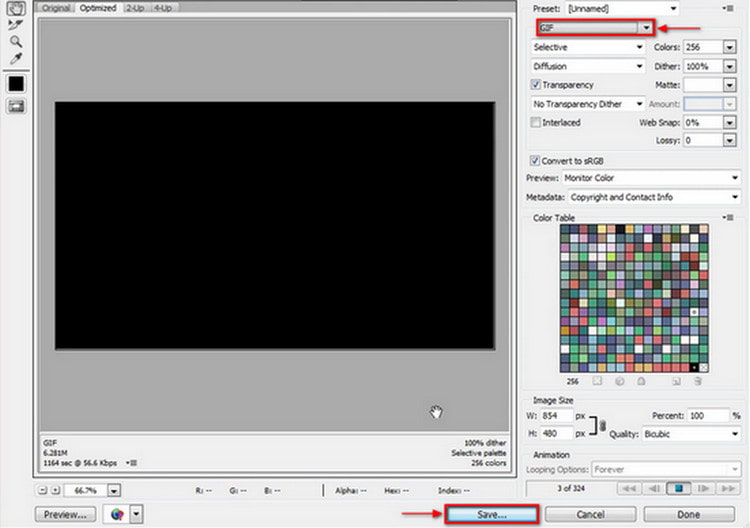
3. Δωρεάν Online Μετατροπέας βίντεο ArkThinker
Αν ψάχνετε για έναν εξαιρετικό μετατροπέα σε MP4 σε GIF στο διαδίκτυο, μπορείτε να βασιστείτε ArkThinker Δωρεάν Μετατροπέας βίντεο Online. Διαθέτει φιλική προς το χρήστη διεπαφή που είναι εύκολο στον έλεγχο και την πλοήγηση. Αυτή η πλατφόρμα επεξεργασίας που βασίζεται σε πρόγραμμα περιήγησης είναι προσβάσιμη στο διαδίκτυο, δεν απαιτεί από εσάς να συνδεθείτε στον λογαριασμό σας και είναι δωρεάν. Σας επιτρέπει να μετατρέπετε απεριόριστα και μπορεί να μετατρέψει οποιοδήποτε μέγεθος αρχείου. Αυτό το εργαλείο που βασίζεται στο web μπορεί να μετατρέψει αρχεία ήχου και βίντεο σε άλλες μορφές. Επιπλέον, μπορείτε να κάνετε λήψη των αρχείων που έχετε μετατρέψει χωρίς ενσωματωμένο υδατογράφημα. Για να αλλάξετε MP4 σε GIF, προχωρήστε στα παρακάτω βήματα.
Επισκεφθείτε τον Επίσημο Ιστότοπο
Επισκεφτείτε τον επίσημο ιστότοπο του ArkThinker Free Video Converter Online ή βασιστείτε στον συνημμένο σύνδεσμο.
Ανεβάστε το βίντεο MP4 σας
Στην κύρια διεπαφή του ιστότοπου, κάντε κλικ στο Ξεκινήστε τη μετατροπή βίντεο κουμπί, το οποίο θα σας κατευθύνει στον φάκελό σας. Από το φάκελό σας, επιλέξτε ένα αρχείο MP4 που θέλετε να μετατρέψετε σε μορφή GIF.
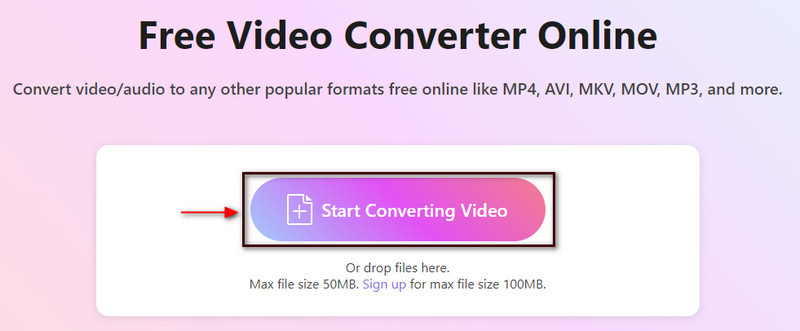
Επιλέξτε Μορφή εξόδου GIF
Μόλις προστεθεί το βίντεο MP4, μπορείτε να αλλάξετε τη μορφή εξόδου. Από τη δεξιά πλευρά της οθόνης σας, κάντε κλικ στο αναπτυσσόμενο μενού όπου βρίσκονται οι μορφές εξόδου. Από τη λίστα των μορφών εξόδου, δείτε και επιλέξτε GIF μορφή. Επιπλέον, μπορείτε να αλλάξετε την ανάλυση, το ρυθμό καρέ και τη λειτουργία ζουμ της εξόδου σας σε Ρυθμίσεις εικόνισμα.
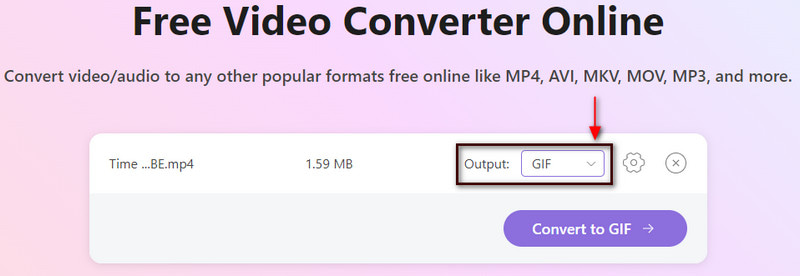
Μετατροπή σε GIF
Μόλις τελειώσετε, πατήστε το Μετατρέπω στο κουμπί GIF για να αλλάξετε με επιτυχία τη μορφή MP4 σε GIF.
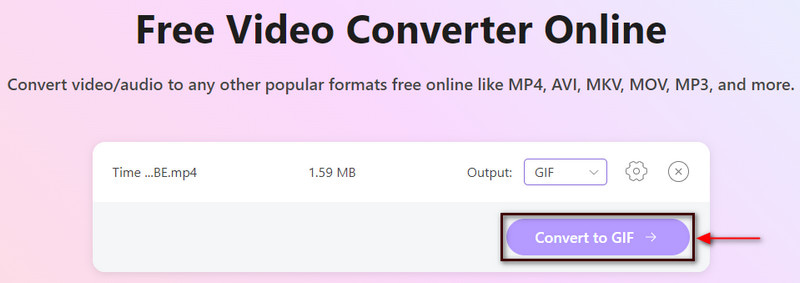
Μέρος 3. Πώς να μετατρέψετε το GIF σε MP4
1. Μετατροπή
Το Convertio είναι ένας μετατροπέας αρχείων όλα σε ένα που υποστηρίζει πολλές μορφές ήχου, αρχειοθέτησης, εγγράφων, εικόνας, βίντεο και πολλές άλλες μορφές. Είναι ένα εργαλείο που βασίζεται στον ιστό που σας επιτρέπει να κάνετε μετατροπές online χωρίς να κάνετε λήψη κανενός προγράμματος. Αυτό το διαδικτυακό εργαλείο μπορεί να μετατρέψει το GIF σε MP4 online. Μπορείτε να μετατρέψετε το αρχείο GIF σας σε μορφή MP4 με μερικά απλά βήματα. Ακολουθήστε τα βήματα που παρουσιάζονται για να μάθετε πώς να μετατρέπετε το GIF σε μορφή MP4.
Πρώτα και κύρια, επισκεφτείτε τον επίσημο ιστότοπο της Convertio. Στο μεσαίο τμήμα του ιστότοπου, κάντε κλικ στο Επιλέξτε Αρχεία κουμπί και θα ανοίξει αυτόματα τον φάκελο της επιφάνειας εργασίας σας. Επιλέξτε ένα αρχείο GIF που θέλετε να μετατρέψετε σε MP4 από τον φάκελό σας.
Μόλις το GIF σας τοποθετηθεί στη διεπαφή του ιστότοπου, προχωρήστε στο αναπτυσσόμενο μενού, κάντε κλικ στο GIF, έπειτα MP4 μορφή. Μετά από αυτό, θα δείτε ένα Ετοιμος κείμενο σε πράσινο χρώμα που σας επιτρέπει να μετατρέψετε το GIF σας σε μορφή MP4.
Μόλις τελειώσετε, πατήστε το Μετατρέπω για να ξεκινήσει η διαδικασία μετατροπής και περιμένετε μέχρι να ολοκληρωθεί. Μετά από αυτό, κάντε κλικ στο Κατεβάστε κουμπί για να αποθηκεύσετε το βίντεό σας στο φάκελό σας.

2. ΕΖΓΙΦ
Το EZGIF είναι μια επεξεργασία εργαλείων που βασίζεται στον ιστό στην οποία μπορείτε να έχετε πρόσβαση στο διαδίκτυο, δεν θα σας ζητήσει να συνδεθείτε στον λογαριασμό σας και είναι δωρεάν στη χρήση. Αυτό το διαδικτυακό εργαλείο διαθέτει μια ενσωματωμένη δυνατότητα μετατροπέα GIF σε MP4 που σας επιτρέπει να μετατρέψετε το αρχείο σας. Αυτό το διαδικτυακό εργαλείο έχει μια απλή διεπαφή που είναι εύκολο να κυριαρχήσετε και να ελέγξετε. Αυτό το εργαλείο που βασίζεται στο web υποστηρίζει διάφορες μορφές βίντεο, όπως MP4, AVI, WebM, FLV, WMV και πολλές άλλες δημοφιλείς μορφές βίντεο. Για να ξεκινήσετε, προχωρήστε στα παρακάτω βήματα.
Πρώτα και κύρια, μεταβείτε στην επίσημη ιστοσελίδα του EZGIF. Στην κύρια διεπαφή του ιστότοπου, πατήστε το GIF σε MP4 καρτέλα δίπλα στο Βίντεο σε GIF.
Κάτω από τη γραμμή μενού, θα δείτε το Τμήμα μετατροπέα GIF σε MP4, όπου θα ανεβάσετε το GIF σας. Κάντε κλικ στο Επιλέξτε το αρχείο κουμπί για να προσθέσετε το GIF που θέλετε να μετατρέψετε σε MP4. Επίσης, μπορείτε να επικολλήσετε τη διεύθυνση URL εάν το βίντεό σας προήλθε από το διαδίκτυο. Στη συνέχεια, κάντε κλικ στο Ανεβάστε βίντεο! κουμπί για να προσθέσετε με επιτυχία το GIF σας.
Όταν φορτωθεί το GIF, εισαγάγετε την ώρα έναρξης και λήξης του βίντεό σας. Θα διατηρήσει μόνο τον χρόνο εισόδου σας και θα αφήσει έξω τα άλλα μέρη.
Όταν τελειώσετε, χτυπήστε το Μετατροπή σε MP4! κουμπί για να ξεκινήσει η διαδικασία μετατροπής. Περιμένετε μερικά δευτερόλεπτα για να δείτε το MP4 που έχετε μετατρέψει σε GIF.
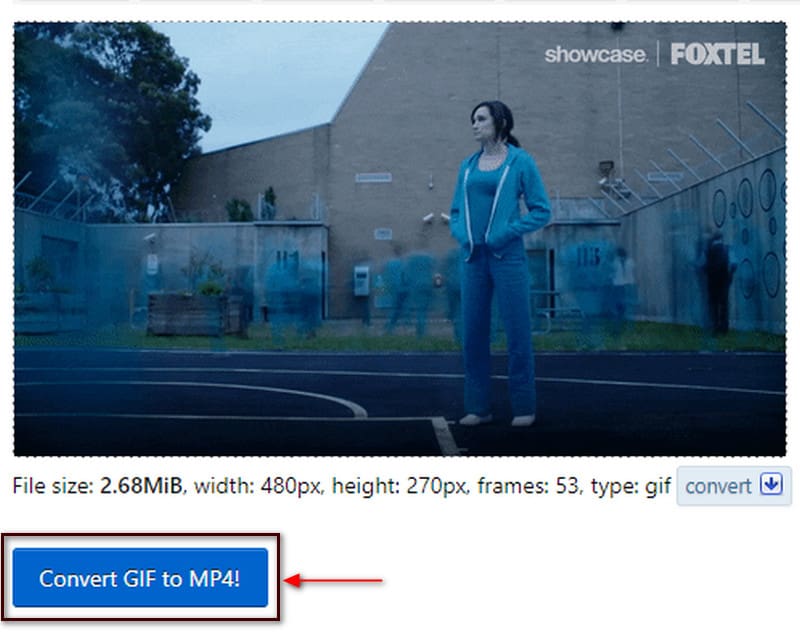
3. CloudConvert
Ένα άλλο εργαλείο στο οποίο μπορείτε να έχετε πρόσβαση στο διαδίκτυο είναι το CloudConvert. Αυτό το web-based πρόγραμμα σάς επιτρέπει να μετατρέπετε αρχεία βίντεο σε μια ηλεκτρονική εγκατάσταση. Υποστηρίζει 200+ μορφές αρχείων βίντεο, όπου μπορείτε να αλλάξετε το μέγεθος, την ποιότητα και την ανάλυση του αρχείου. Εάν θέλετε να μετατρέψετε το GIF σας σε λίγα δευτερόλεπτα, αυτό το διαδικτυακό εργαλείο μπορεί να το κάνει. Χρησιμοποιήστε τα βήματα που παρέχονται για να μετατρέψετε το GIF σε MP4 online χρησιμοποιώντας αυτό το εργαλείο μετατροπής.
Επισκεφτείτε τον επίσημο ιστότοπο του CloudConvert στο πρόγραμμα περιήγησής σας. Στην κύρια διεπαφή, κάντε κλικ στο + Επιλέξτε Αρχείο κουμπί για να ανεβάσετε το GIF που θέλετε να μετατρέψετε σε μορφή MP4.
Μόλις προστεθεί το GIF σας, θα δείτε ένα αναπτυσσόμενο μενού όπου μπορείτε να εντοπίσετε τις μορφές αρχείων. Κάντε κλικ στο αναπτυσσόμενο μενού και επιλέξτε MP4 από τη λίστα των διαθέσιμων μορφών.
Μόλις τελειώσετε, μπορείτε τώρα να μετατρέψετε το βίντεό σας GIF σε μορφή MP4.
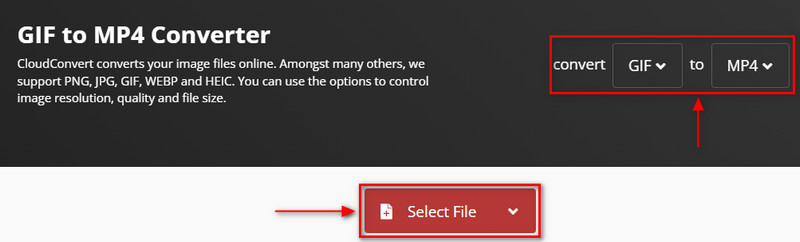
Μέρος 4. Συχνές ερωτήσεις σχετικά με το MP4 και το GIF
Είναι το MP4 βαρύτερο από το GIF;
Το GIF θα έχει μεγαλύτερο μέγεθος αρχείου από το MP4 κατά τη μετατροπή, ακόμα κι αν είναι η πηγή βίντεο. Για παράδειγμα, ένα βίντεο κλιπ 10 δευτερολέπτων ισοδυναμεί με 2 MB σε μορφή MP4, αλλά το ίδιο κλιπ σε μορφή GIF μπορεί να καταλαμβάνει περισσότερα από 20 MB.
Γιατί το GIF είναι μεγαλύτερο από το MP4;
Το GIF αποτελείται από πολλά καρέ, επομένως όσο μεγαλύτερη είναι η διάρκεια, τόσο περισσότερα καρέ έχει. Όταν ένα βίντεο 2 δευτερολέπτων μετατρέπεται σε GIF, θα μπορούσε να περιέχει περισσότερες από 20 εικόνες σε ένα μόνο αρχείο.
Είναι τα αρχεία GIF υψηλής ποιότητας;
Το GIF έχει μόνο 256 χρώματα, που σημαίνει ότι δεν έχει φωτογραφίες υψηλής ποιότητας, καθώς έχει μόνο περιορισμένα χρώματα.
συμπέρασμα
Σήμερα, υπάρχουν πολλές εφαρμογές εκτός σύνδεσης και online στις οποίες μπορείτε να έχετε πρόσβαση για να μετατρέψετε μια μορφή αρχείου σε άλλη. Θα βρείτε πολλές εφαρμογές αν ψάχνετε για ένα Μετατροπέας MP4 σε GIF. Αυτή η ανάρτηση παρείχε πολλά εργαλεία στα οποία μπορείτε να βασιστείτε για τη μετατροπή MP4 σε μορφή GIF. Μπορείτε να κάνετε το βίντεό σας MP4 σε GIF χρησιμοποιώντας τα εργαλεία που αναφέρονται παραπάνω.
Τι γνώμη έχετε για αυτό το post; Κάντε κλικ για να βαθμολογήσετε αυτήν την ανάρτηση.
Εξοχος
Εκτίμηση: 4.9 / 5 (με βάση 215 ψήφοι)
Σχετικά άρθρα
- Μετατροπή βίντεο
- Μετατροπή MP4 σε MP3 Δωρεάν Online – Εύκολο εργαλείο από ArkThinker
- ArkThinker Δωρεάν μετατροπέας MOV σε MP4 Online [Εύκολο στη χρήση]
- Κορυφαίο Video Trimmer Διατίθεται σε Windows, Mac, Android και iOS
- Πώς να δημιουργήσετε ένα φίλτρο Instagram χρησιμοποιώντας εξαιρετικά εργαλεία
- Εύκολες οδηγίες για το πώς να περικόψετε ένα βίντεο στο Snapchat
- Οι ευκολότεροι τρόποι για να συντομεύσετε ένα βίντεο σε διαφορετικές συσκευές
- 3 τρόποι για να προσθέσετε κείμενο σε βίντεο με χρήση εργαλείων στο διαδίκτυο και εκτός σύνδεσης
- Μέθοδοι προσθήκης υδατογραφήματος σε GIF και κατάργησης υδατογραφήματος στο GIF
- Πώς να δημιουργήσετε ένα φίλτρο Instagram χρησιμοποιώντας εξαιρετικά εργαλεία
- Εύκολοι τρόποι για να προσθέσετε φωτογραφία σε βίντεο online και εκτός σύνδεσης



